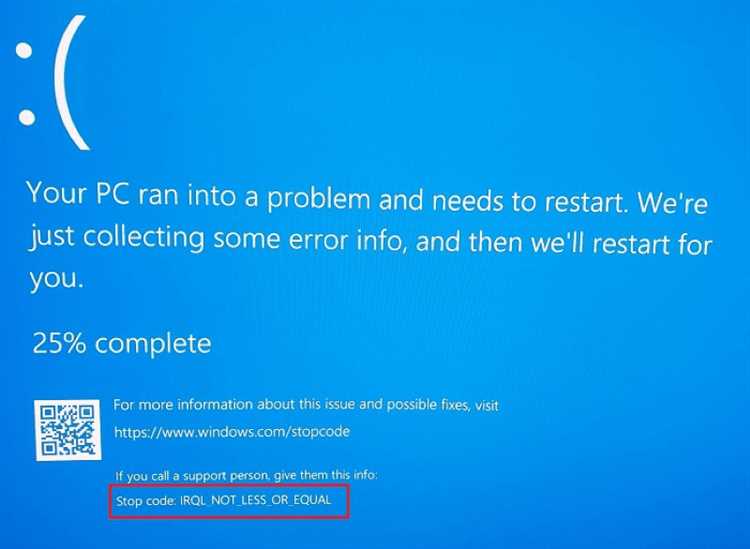
Одной из наиболее распространенных ошибок, которую пользователи Windows 10 могут встретить, является ошибка irqlnotlessorequal. Она часто появляется после обновления системы, установки нового оборудования или в результате несовместимости драйверов. Эта ошибка связана с проблемами, связанными с обработкой прерываний в операционной системе и может привести к сбою системы и перезагрузке компьютера.
Если вы столкнулись с ошибкой irqlnotlessorequal, не паникуйте, есть несколько действий, которые вы можете предпринять, чтобы исправить эту проблему. В этой статье мы рассмотрим несколько методов, которые могут помочь вам решить проблему и продолжить нормальное использование вашей операционной системы.
Первым шагом, который стоит предпринять, является проверка обновления драйверов вашей системы. Устаревшие или несовместимые драйверы могут быть причиной ошибки irqlnotlessorequal. Вы можете проверить наличие обновлений драйверов, посетив веб-сайт производителя вашего устройства или воспользовавшись панелью управления устройствами.
Кроме того, вам также стоит проверить наличие обновлений для вашей операционной системы Windows 10. Часто Microsoft выпускает исправления и обновления, которые могут решить проблемы совместимости или ошибки, связанные с обработкой прерываний. Для этого откройте «Настройки», перейдите в раздел «Обновление и безопасность», выберите «Windows Update» и нажмите на кнопку «Проверить наличие обновлений». Если обновления доступны, установите их и перезагрузите компьютер.
Что такое ошибка irql_not_less_or_equal?
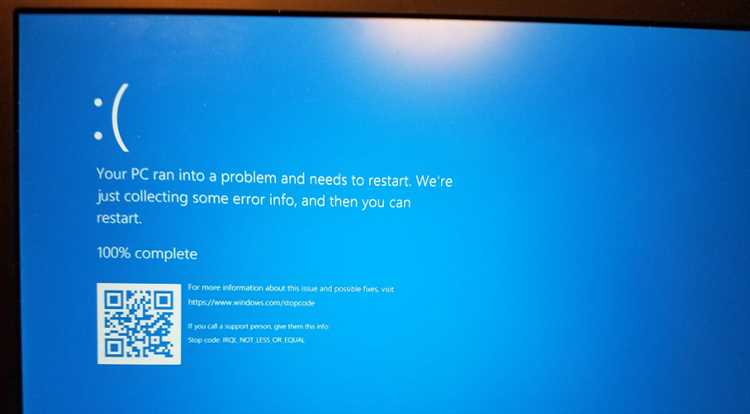
Когда происходит ошибка irql_not_less_or_equal, компьютер вынужден остановиться и отобразить синий экран с сообщением о проблеме. Обычно это происходит, когда один из драйверов в системе использует неправильный уровень прерывания или нарушает взаимодействие с другими драйверами.
Наиболее частыми причинами ошибки irql_not_less_or_equal являются:
- Неправильно установленные или устаревшие драйверы;
- Конфликт драйверов из-за несовместимости или неправильного обновления;
- Поврежденная системная память или ошибки чтения/записи;
- Проблемы с внешним оборудованием, такими как жесткий диск или видеокарта.
Если вы столкнулись с ошибкой irql_not_less_or_equal, есть несколько действий, которые вы можете предпринять для ее устранения. В следующих разделах рассмотрим несколько возможных решений данной проблемы.
Понимание проблемы
Основная причина возникновения ошибки IRQL_NOT_LESS_OR_EQUAL — это нарушение при обращении к памяти операционной системы с неправильным уровнем доступа. Это может произойти, если драйвер или программное обеспечение используют несоответствующие уровни запроса на уровне обработчика прерываний или ядра системы.
Проблема может быть вызвана разными факторами, такими как устаревшие или поврежденные драйверы устройств, конфликты между драйверами, несовместимость программного обеспечения или проблемы с аппаратной частью компьютера.
При возникновении ошибки IRQL_NOT_LESS_OR_EQUAL, пользователь может столкнуться с синим экраном смерти (BSOD) и сообщением о сбое системы. Это может произойти в любых ситуациях, когда работают различные программы или приложения, что сильно ограничивает функциональность компьютера.
Чтобы исправить эту ошибку, требуются определенные действия, такие как обновление драйверов, проверка на наличие вредоносных программ и перезагрузка системы в безопасном режиме. Но перед этим важно понять корень проблемы и выполнить необходимые шаги по устранению ошибки IRQL_NOT_LESS_OR_EQUAL.
а) Возникающие симптомы
Ошибка irqlnotlessorequal на Windows 10 может проявляться через различные симптомы, указывающие на проблемы с обработкой аппаратных прерываний или драйверов. Вот некоторые известные симптомы, которые могут возникнуть при этой ошибке:
1. Синий экран смерти (Blue Screen of Death, BSoD): Возникает синий экран с сообщением об ошибке irqlnotlessorequal и кодом ошибки. Компьютер автоматически перезагружается, чтобы предотвратить возможные повреждения системы.
2. Ошибка и прекращение работы программы: Приложения могут перестать работать или выдавать ошибки, что приводит к сбою системы.
3. Зависание или замедление работы системы: Ошибка может вызывать зависание компьютера или замедление системы, что создает неудобства при выполнении задач и использовании программ.
4. Проблемы с подключенным оборудованием: Устройства, такие как принтеры, сканеры или USB-устройства, могут перестать работать или не распознаваться из-за проблем с драйверами.
Если вы столкнулись с одним или несколькими из этих симптомов, то есть вероятность, что они связаны с ошибкой irqlnotlessorequal. В следующих разделах мы рассмотрим возможные причины и способы исправления этой ошибки.
б) Потенциальные причины
Возникновение ошибки IRQL_NOT_LESS_OR_EQUAL на Windows 10 может быть вызвано несколькими потенциальными причинами:
- Проблемы с драйверами: Один из наиболее распространенных источников ошибки связан с устаревшими или несовместимыми драйверами для устройств. Это может произойти, если вы обновили операционную систему, установили новое оборудование или загрузили новое программное обеспечение, которое влияет на драйверы.
- Проблемы с программным обеспечением: Некоторые программы или приложения могут вызывать конфликт с системными ресурсами и приводить к ошибкам IRQL_NOT_LESS_OR_EQUAL. Это может произойти, если программа неправильно работает или пытается обратиться к системным ресурсам, к которым у нее нет доступа.
- Ошибки в реестре системы: Некорректные или поврежденные записи в реестре системы могут вызвать ошибку IRQL_NOT_LESS_OR_EQUAL. Реестр — это база данных, в которой хранятся настройки и информация о вашей операционной системе и установленном программном обеспечении. Если реестр содержит ошибки, это может привести к нестабильности и сбоям системы.
- Проблемы с аппаратным обеспечением: Неисправности или несовместимость аппаратного обеспечения также могут вызывать ошибку IRQL_NOT_LESS_OR_EQUAL. Например, может возникнуть проблема при установке нового оборудования или при подключении внешних устройств.
Понимание возможных причин ошибки IRQL_NOT_LESS_OR_EQUAL поможет вам выбрать правильный подход к ее решению. Дальше мы рассмотрим несколько методов, которые могут помочь исправить эту ошибку на Windows 10.
Решение проблемы
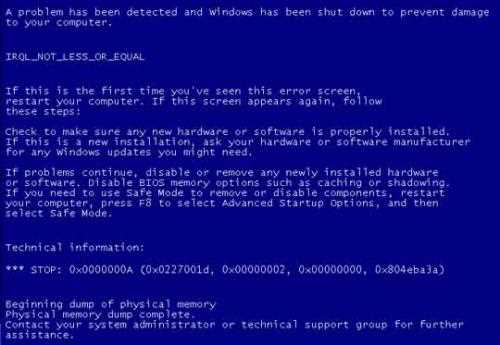
Ошибка irqlnotlessorequal на Windows 10 может быть крайне раздражающей и приводить к сбоям в работе компьютера. Однако есть несколько способов исправить эту ошибку и вернуть систему в рабочее состояние.
1. Перезагрузите компьютер. Иногда ошибка irqlnotlessorequal может произойти из-за временного сбоя в системе. Перезагрузка может помочь восстановить нормальную работу.
2. Удалите недавно установленное программное обеспечение или обновление драйверов. Если ошибка начала появляться после установки новой программы или обновления драйвера, попробуйте удалить это программное обеспечение или откатиться к предыдущей версии драйвера.
3. Проведите проверку системы на наличие вредоносных программ. Некоторые вредоносные программы могут вызывать ошибку irqlnotlessorequal. Используйте антивирусную программу для сканирования системы и удаления обнаруженных угроз.
4. Обновите драйвера устройств. Устаревшие или несовместимые драйвера могут вызывать ошибку irqlnotlessorequal. Проверьте официальные веб-сайты производителей устройств и загрузите последние версии драйверов для вашей операционной системы.
5. Выполните проверку системы на наличие ошибок. Используйте встроенную утилиту Windows, такую как CHKDSK, чтобы проверить и исправить ошибки файловой системы и секторов на жестком диске.
6. Попробуйте восстановить систему до последней известной рабочей конфигурации. Если ошибка появляется после изменений в системе, восстановление до последней стабильной конфигурации может помочь устранить проблему.
Если данные методы не решают проблему, возможно, потребуется обратиться к специалисту или поискать дополнительную информацию о конкретном случае ошибки irqlnotlessorequal на форумах или сайтах поддержки.
Важно: Перед внесением изменений в систему рекомендуется создать точку восстановления, чтобы иметь возможность вернуть систему к предыдущему состоянию, если что-то пойдет не так.
а) Обновление драйверов устройств
Вот несколько способов обновления драйверов:
- Метод 1: Обновление через диспетчер устройств
- Метод 2: Скачивание драйверов с официального сайта производителя
- Метод 3: Использование специализированных программ для обновления драйверов
1. Нажмите правой кнопкой мыши на кнопку «Пуск» и выберите «Диспетчер устройств».
2. В диспетчере устройств найдите устройство или компонент, для которого нужно обновить драйвер.
3. Нажмите правой кнопкой мыши на устройство и выберите «Обновить драйвер».
4. Выберите «Автоматический поиск обновленного программного обеспечения драйвера».
5. Если операционная система найдет новый драйвер, следуйте инструкциям для его установки.
1. Определите точную модель устройства или компонента, для которого нужен драйвер. Эту информацию можно найти в свойствах устройства в диспетчере устройств.
2. Посетите официальный веб-сайт производителя устройства или компонента.
3. Найдите раздел «Поддержка» или «Драйверы и загрузки».
4. Введите модель устройства или компонента и найдите соответствующий драйвер.
5. Загрузите и установите драйвер, следуя инструкциям на экране.
1. Загрузите и установите специализированную программу для обновления драйверов, например, Driver Booster, DriverEasy или Snappy Driver Installer.
2. Запустите программу и выполните сканирование системы для поиска устаревших драйверов.
3. Когда программа найдет устаревшие драйверы, выберите опцию «Обновить все» или выберите конкретные драйверы для обновления.
4. Следуйте инструкциям программы для установки обновленных драйверов.
После обновления всех драйверов перезагрузите компьютер и проверьте, исправилась ли ошибка IRQL_NOT_LESS_OR_EQUAL. Если проблема остается, то приступайте к следующему методу.
б) Проверка на наличие вредоносного ПО
Одной из причин ошибки irql not less or equal может быть наличие вредоносного программного обеспечения на вашем компьютере. Вредоносные программы могут вызывать конфликты с системными файлами и приводить к этой ошибке. Для проверки на наличие вредоносного ПО выполните следующие шаги:
- Запустите антивирусное программное обеспечение, установленное на вашем компьютере. Если у вас нет установленного антивируса, рекомендуется скачать и установить надежное антивирусное программное обеспечение.
- Обновите базу данных вирусных сигнатур вашего антивируса.
- Выполните полное сканирование вашей системы на предмет обнаружения вредоносных программ и вирусов.
- Если вредоносные программы будут обнаружены, следуйте инструкциям антивируса по удалению или карантину найденных файлов.
- Перезапустите компьютер после завершения сканирования и удаления вредоносных программ.
После выполнения всех вышеперечисленных шагов рекомендуется также выполнить сканирование системы с помощью антиспайваре и анти-малваре программ, так как некоторые вредоносные программы могут быть устойчивыми к обнаружению антивирусными программами.
Специфические методы решения
Помимо общих методов решения ошибки irqlnotlessorequal, также существуют специфические подходы, которые можно применить для исправления данной проблемы на Windows 10.
1. Проверьте совместимость оборудования: убедитесь, что все устройства и драйверы, установленные на вашем компьютере, являются совместимыми с операционной системой Windows 10. Если некоторые компоненты не совместимы, обновите их или замените на совместимые аналоги.
2. Проверьте обновления драйверов: некоторые драйверы устаревших устройств могут вызывать ошибку irqlnotlessorequal. Откройте Диспетчер устройств и обновите все драйверы, особенно для сетевых адаптеров, звуковых карт и видеокарт.
3. Проверьте целостность системных файлов: поврежденные или отсутствующие системные файлы могут быть причиной данной ошибки. Запустите командную строку от имени администратора и выполните команду «sfc /scannow» для проверки целостности системных файлов и их восстановления при необходимости.
4. Отключите или обновите антивирусное программное обеспечение: иногда антивирусные программы могут конфликтовать с операционной системой и вызывать ошибку irqlnotlessorequal. Попробуйте отключить временно антивирусное ПО или обновить его до последней версии.
5. Произведите проверку оперативной памяти: поврежденная или неправильно установленная оперативная память может вызывать данную ошибку. Запустите инструмент проверки памяти Windows, нажав сочетание клавиш Win + R, введите «mdsched.exe» и нажмите Enter. Выберите опцию «Перезагрузка сейчас и проверка на наличие проблем» для запуска проверки памяти.
6. Восстановите систему: если ничто из вышеперечисленного не помогло решить проблему, попробуйте восстановить систему до предыдущего рабочего состояния. Откройте Панель управления, перейдите в «Система и безопасность», выберите «Центр восстановления» и следуйте инструкциям на экране.
Учитывайте, что данные методы могут быть применимы только в конкретных случаях и не гарантируют полное решение проблемы. Если проблема персистентна, рекомендуется обратиться к специалисту или поддержке операционной системы для получения дальнейшей помощи.
а) Отключение или замена аппаратного обеспечения
Одной из причин ошибки IRQL_NOT_LESS_OR_EQUAL на Windows 10 может быть несовместимость аппаратного обеспечения с операционной системой. В этом случае, вам может потребоваться отключить или заменить некоторые аппаратные компоненты.
Отключение аппаратного обеспечения:
1. Выключите компьютер.
2. Отключите все подключенные к компьютеру устройства, включая внешние жесткие диски, флэш-накопители, принтеры и другие периферийные устройства.
3. Запустите компьютер в безопасном режиме и проверьте, появляется ли ошибка IRQL_NOT_LESS_OR_EQUAL. Если ошибка исчезла, значит, одно из отключенных устройств было причиной проблемы.
Замена аппаратного обеспечения:
1. Идентифицируйте аппаратное устройство, которое может вызывать ошибку IRQL_NOT_LESS_OR_EQUAL. Это может быть новое устройство, которое вы только что установили, или устройство, которое вы используете уже длительное время.
2. Проверьте совместимость устройства с операционной системой Windows 10. Перейдите на веб-сайт производителя и убедитесь, что устройство поддерживает Windows 10.
3. Если устройство не совместимо с Windows 10, попробуйте обновить драйвера или программное обеспечение устройства до последней версии, предназначенной для Windows 10.
4. Если обновление драйверов не помогает или устройство все еще вызывает ошибку, рассмотрите возможность замены устройства на аналогичное, совместимое с Windows 10.
Обратите внимание, что замена аппаратного обеспечения может потребовать определенных навыков и знаний. Если вы не уверены в своих способностях, рекомендуется обратиться к специалисту.

